Sådan løser du problemet med, at Avast ikke åbner i Windows 10 - nemme løsninger
Sådan løser du problemet med, at Avast ikke åbner på Windows 10 Hvis du oplever problemer med, at Avast ikke åbner på din Windows 10-computer, er du …
Læs artikel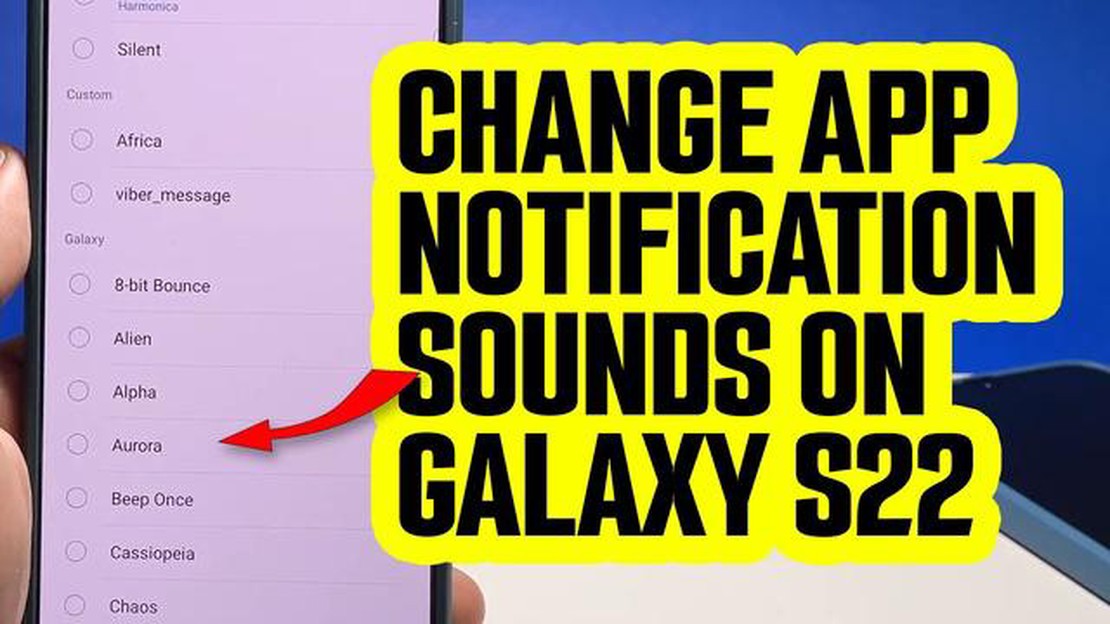
Galaxy S22 har mange tilpasningsmuligheder, herunder muligheden for at ændre lyden for hver enkelt app. Denne funktion giver dig mulighed for at tildele en unik lyd til forskellige apps, så du nemt kan skelne mellem notifikationer fra forskellige kilder. Uanset om du vil have en bestemt lyd til din besked-app, app til sociale medier eller e-mail-app, gør Galaxy S22 det nemt at personliggøre din oplevelse.
For at tilpasse applyde på Galaxy S22 skal du blot følge disse nemme trin. Gå først til indstillingsmenuen på din enhed. Rul derefter ned, og tryk på “Notifikationer”. Derfra kan du se en liste over alle dine installerede apps. Find den app, du vil tilpasse lyden til, og tryk på den.
Når du er inde i appens notifikationsindstillinger, skal du rulle ned til afsnittet “Lyd”. Her kan du vælge mellem en række forudinstallerede lyde eller endda vælge en brugerdefineret lyd fra din enheds lager. Tryk blot på den lyd, du vil bruge, og den vil blive tildelt til den pågældende app. Du kan gentage denne proces for hver app, du vil tilpasse.
At tilpasse applyde på Galaxy S22 er en fantastisk måde at personliggøre din enhed på og gøre den til din egen. Uanset om du vil have en forskellig lyd til hver app eller bare ønsker at skelne mellem vigtige og mindre vigtige notifikationer, giver denne funktion dig mulighed for at gøre netop det. Så gå i gang med at tilpasse dine app-lyde på Galaxy S22 for at forbedre din smartphone-oplevelse.
En af de fantastiske funktioner i Samsung Galaxy S22 er muligheden for at tilpasse app-lyde. Det giver dig mulighed for at have en unik lyd til hver app, så du nemt kan skelne mellem notifikationer og vide, hvilken app der sender beskeden, uden at kigge på din telefon.
Følg disse trin for at tilpasse applyde på Galaxy S22:
Det var det! Nu har hver app sin egen unikke lyd til notifikationer på din Galaxy S22.
At tilpasse applyde på din Galaxy S22 kan være en sjov og praktisk måde at personliggøre telefonens notifikationer på. Uanset om du vil have en beroligende lyd til din besked-app eller en energisk lyd til dit yndlingsspil, kan du nemt indstille den perfekte lyd til hver app.
Læs også: Sådan automatiserer du Facebook-sidens vækst (fptraffic review)
Hvis du vil tilpasse notifikationslyden for hver app på din Galaxy S22, kan du nemt gøre det med følgende trin:
Ved at følge disse enkle trin kan du nemt ændre notifikationslyden for hver app på din Galaxy S22. Det vil hjælpe dig med at skelne mellem notifikationer fra forskellige apps og tilpasse din enhed efter dine præferencer.
Tilpasning af app-lyde på din Galaxy S22 kan hjælpe dig med nemt at identificere notifikationer fra forskellige apps. Her er en trin-for-trin-guide til, hvordan du tilpasser app-lyde på din enhed:
Ved at følge ovenstående trin kan du nemt tilpasse applydene på din Galaxy S22 og få en mere personlig notifikationsoplevelse.
Læs også: Sådan løser du, at Samsung Galaxy A50 Mobile Hotspot ikke virker
Bemærk, at det ikke er sikkert, at alle apps har mulighed for at tilpasse deres notifikationslyde. Nogle apps bruger måske standardlydindstillingerne på din enhed. Derudover kan trinene variere en smule afhængigt af den version af Android, der kører på din Galaxy S22.
For at tilpasse applyde på din Galaxy S22 skal du gå til appen Indstillinger og navigere til sektionen Lyd og vibration. Derfra kan du vælge den ønskede app og vælge en anden lyd til den.
Ja, du kan tilpasse lyden for hver enkelt app på din Galaxy S22. Du skal blot gå til appen Indstillinger, vælge Lyd og vibration og derefter vælge den specifikke app, du vil ændre lyden for.
Ja, bestemt! Du kan tildele en unik lyd til en bestemt app på din Galaxy S22. Bare åbn appen Indstillinger, gå til Lyd og vibration, vælg den ønskede app, og vælg en anden lydindstilling.
Hvis du vil tilpasse applyde på din Galaxy S22, skal du åbne appen Indstillinger. Derfra skal du gå til sektionen Lyd og vibration, hvor du finder muligheden for at tilpasse app-lyde.
Ja, absolut! Du kan indstille forskellige notifikationslyde til forskellige apps på din Galaxy S22. Du skal bare gå til appen Indstillinger, navigere til Lyd og vibration, vælge den app, du vil tilpasse, og vælge en ny notifikationslyd.
Ja, du kan tilpasse notifikationslyden for hver app på din Galaxy S22. Processen er enkel og kan gøres via indstillingerne for hver enkelt app. Bare gå til appens indstillinger, find notifikationslyden og vælg den lyd, du ønsker.
Sådan løser du problemet med, at Avast ikke åbner på Windows 10 Hvis du oplever problemer med, at Avast ikke åbner på din Windows 10-computer, er du …
Læs artikelTeknologien bag den voksende popularitet af bordspil på kasinoer. Casino-bordspil har aldrig mistet deres popularitet. De tilbyder spænding, socialt …
Læs artikelTekken 8: alt hvad du behøver at vide om det kommende kampspil Fans af kampspil og Tekken-serien venter allerede utålmodigt på udgivelsen af den nye …
Læs artikelSådan løser du fejl 0x8027025a på Xbox Series X Hvis du ejer en Xbox Series X og er stødt på fejlkoden 0x8027025a, er du ikke alene. Denne fejlkode …
Læs artikelDe fem bedste kampspil nogensinde Kampspil er en genre af computerspil, hvor spillerne styrer figurer og kæmper mod hinanden i en-mod-en- eller …
Læs artikelSådan løser du problemet med Beats Solo 3 uden lyd Oplever du problemer med dine Beats Solo 3-hovedtelefoner? Et af de mest frustrerende problemer, du …
Læs artikel